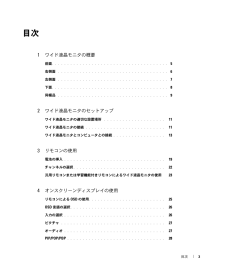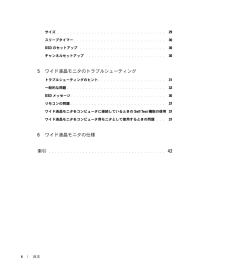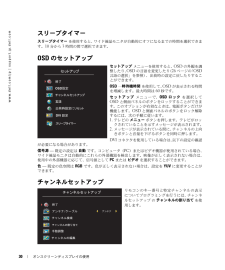Q&A
取扱説明書・マニュアル (文書検索対応分のみ)
"リモコン"1 件の検索結果
"リモコン"20 - 30 件目を表示
ワイド液晶モニタの概要 51ワイド液晶モニタの概要前面1赤外線受光部 リモコンからの信号を受信します。2電源インジケータライト(LED) ワイド液晶モニタがオンのときは青色、電力節約モードの ときは黄色が表示されます。21
目次3目次1ワイド液晶モニタの概要前面 . . . . . . . . . . . . . . . . . . . . . . . . . . . . . . . . . . . . . . 5右側面 . . . . . . . . . . . . . . . . . . . . . . . . . . . . . . . . . . . . 6左側面 . . . . . . . . . . . . . . . . . . . . . . . . . . . . . . . . . . . . 7下面 . . . . . . . . . . . . . . . . . . . . . . . . . . . . . . . . . . . . . . 8同梱品 . . . . . . . . . . . . . . . . . . . . . . . . . . . . . . . . . . . . 92ワイド液晶モニタのセットアップワイド液晶モニタの適切な設置場所 . . . . . . . . . . . . . . . . . . . . 11ワイド液晶モニタの接続 . . ....
4目次サイズ . . . . . . . . . . . . . . . . . . . . . . . . . . . . . . . . . . . 29スリープタイマー . . . . . . . . . . . . . . . . . . . . . . . . . . . . . . 30OSD のセットアップ . . . . . . . . . . . . . . . . . . . . . . . . . . . . 30チャンネルセットアップ . . . . . . . . . . . . . . . . . . . . . . . . . . 305ワイド液晶モニタのトラブルシューティングトラブルシューティングのヒント . . . . . . . . . . . . . . . . . . . . . . 31一般的な問題 . . . . . . . . . . . . . . . . . . . . . . . . . . . . . . . . 32OSD メッセージ . . . . . . . . . . . . . . . . . . . . . . ....
リモコンの使用 193リモコンの使用電池の挿入リモコンを使用前に、単四電池 2 本を挿入します。1電池カバーをはずします。2電池を挿入します。電池の + と - を、電池挿入部に記された + と - の印に合わせてください。3電池カバーを閉じます。
ワイド液晶モニタの概要 9同梱品リモコン単四乾電池(2 本)電源コードコンポジットビデオケーブルオーディオケーブル(RCA)(2 本)
22 リモコンの使用www.dell.com/jp | support.jp.dell.comチャンネルの選択チャンネル 1 ~ 12チャンネルボタンを押します。選択したチャンネルに直接アクセスできます。 メモ: 10/0 ボタンは、UHF チャネルとケーブルテレビチャンネルへの切り替えに割り当てられてい るため、チャンネル 10 に変わるまでに約 3 秒かかります。UHF チャンネル(2 桁のチャンネル)10/0 ボタンを押してから、2 桁のチャンネル番号を押します。 たとえば、チャンネル UHF 40 を選択するには、10/0、4、0 を順に押します。ケーブルテレビ10/0 を押してから、音量ボタン(+/-)を使用して、OSD メニューの アンテナ / ケーブル で ケー ブル を選択します。次に、ケーブルテレビのチャンネル番号を押します。 たとえば、ケーブルチャンネル 19 を選択するには、10/0 を押してから、音量ボタン(+/-)を使用 して、OSD メニューの アンテナ / ケーブル で ケーブル を選択します。その後、1、9 を順に押し ます。
リモコンの使用 211電源ボタン ワイド液晶モニタの電源のオン / オフを切り替えます。2数字ボタン ボタンを押してチャンネルを選択します。3ミュート 音を消します。4チャンネル (上向きアイコン)次のチャンネルを表示します。オンスクリーンディスプレイ(OSD)内では、チャンネルボタンを使用して OSD のメニュー間を移動します。5決定OSD オプションの選択とチャンネル選択の確認を行います。6チャンネル (下向きアイコン)前のチャンネルを表示します。オンスクリーンディスプレイ(OSD)内では、チャンネルボタンを使用して OSD のメニュー間を移動します。7前画面 前に表示していたチャンネルに戻ります。8画面位置 ピクチャーインピクチャー(PIP)画面の位置を変更します。9画面操作 ピクチャーインピクチャー(PIP)、ピクチャーアウトピクチャー(POP)、またはピクチャーバイピクチャー(PBP)の使用時に画面を切り替えます。10サウンドオーディオ のプリセットオプションを順に切り替えます。11ワイドサイズ メニューのサイズオプションを順に切り替えます。12スリープ スリープタイマーをオンにします。13ピクチャ...
30 オンスクリーンディスプレイの使用www.dell.com/jp | support.jp.dell.comファイルの位置: Q:\Projects\compal\W1900_1111\FM\W1701_1900j40.fmDELL e-aOiE - o\ieRc3 11/16/04 - cZeSeIo Pスリープタイマースリープタイマー を使用すると、ワイド液晶モニタが自動的にオフになるまでの時間を選択できま す。10 分から 3 時間の間で選択できます。OSD のセットアップセットアップ メニューを使用すると、OSD の外観を調 整したり、OSD の言語を変更したり(26ページの「OSD 言語の選択」を参照) 、出荷時の設定に戻したりすることができます。OSD 一時待機時間 を使用して、OSD が表示される時間 を増減します。最大時間は 60 秒です。セットアップ メニューで、OSD ロック を選択して OSD と側面パネルのボタンをロックすることができま す。このオプションが有効なときは、電源ボタンだけが機能します。OSD と側面パネルのボタンをロック解除 するには、次の手順に従います。...
26 オンスクリーンディスプレイの使用www.dell.com/jp | support.jp.dell.comファイルの位置: Q:\Projects\compal\W1900_1111\FM\W1701_1900j40.fmDELL e-aOiE - o\ieRc3 11/16/04 - cZeSeIo POSD 言語の選択1メニュー を押して OSD に入ります。2セットアップ を選択します。3セットアップ メニューの 言語 を選択し、OSD で表示する言語を選択します。入力の選択入力の選択 メニューを使用すると、ワイド液晶モニタとビデオ機器をどのように接続しているかに基 づいて適切な入力源を選択できます。リモコンの 入力切換 を押すと、直接 入力の選択 メニューにア クセスできます。メニュー を押して、メインメニューから 入力の選択 を選択することもできます。VGA-ワイド液晶モニタをコンピュータのモニタとして使用していて、VGA ケーブルを使ってコンピュータと接 続している場合に選択します。VGA コネクタの位置につ いては、8ページの「下面」を参照してください。DVI-ワイド液晶モニタをコ...
20 リモコンの使用www.dell.com/jp | support.jp.dell.com13204519171861310915871112141622221
- 1